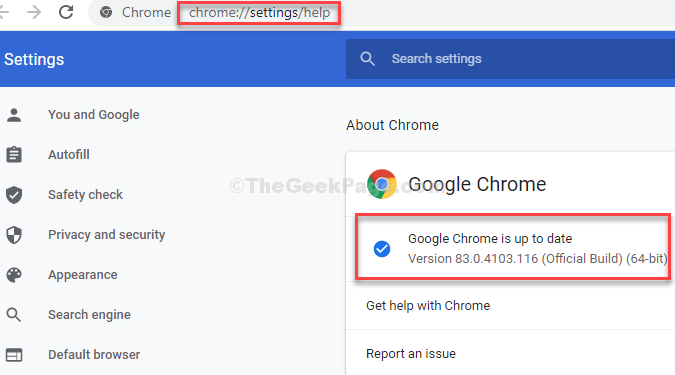Google Chrome е най-популярният браузър сред текущото поколение потребители на Windows 10. В него има различни вградени функции, които ви помагат да се насладите на по-бързо преживяване при сърфиране. Но не всички функции ще бъдат еднакво привлекателни за всички потребители.
Нека разгледаме един прост случай. Всеки път, когато попаднете на уеб страница, която ви пренасочва към връзка, съдържаща приложение в Магазин на Windows, обикновено се отваря приложението Store. Оттам ще бъдете насочени към страницата за изтегляне на приложението в Store.Приложението Store започна да се появява в операционната система Windows от Windows 8 версия. Несъмнено е вярно, че е страхотно по отношение на голямото си разнообразие от приложения и изтегляния. И все пак, ако сте толкова привързани към Google Chrome, бихте искали приложението да се отваря в браузъра, а не от приложението Store по подразбиране.
Прочетете също: – Как да видите историята на покупките в магазина на Windows
Тази статия обсъжда този въпрос. Следвайте стъпките, предвидени по-долу в статията им. Когато го направите, всяко приложение, налично в магазина на Windows, вече ще се отвори директно в браузъра Chrome.
СТЪПКИ ЗА ПРЕДОТВРАТЯВАНЕ НА ХРОМ ОТ ОТВАРЯНЕ НА ПРИЛОЖЕНИЕ ПРИЛОЖЕНИЕ ЗА МАГАЗИН
Стъпките, които ще обсъдим по-долу, трябва да бъдат изпълнени такива, каквито са. Всяка промяна може да причини грешки в браузъра. За предпазни мерки ви препоръчвам да направите резервно копие на браузъра си, преди да продължите по-нататък.
ЕТАП 1
- На първо място, ще трябва да се придвижите до местоположението, посочено по-долу на вашия компютър.
C: Шофиране \ Потребители \

Вашето потребителско име в посоченото по-горе местоположение трябва да бъде заменено с потребителското име на вашата система. В моя случай името е Потребител.
СТЪПКА 2
- В отворения в момента прозорец ще намерите файл с име Местна държава. Можете да превъртите надолу, за да го потърсите. Отворете файла с помощта на Notepad.

СТЪПКА 3
- Ще намерите бележника изцяло запълнен. Въпреки че може да е малко объркващо, малко време, прекарано в него, може да ви помогне.
- Натиснете Ctrl + F и потърсете ms-windows.

СТЪПКА 4
- Стойността ms-windows-store първоначално ще бъде зададена на false, както е показано.

- Ще трябва да промените стойността му на true. Променете го като „ms-windows-store ”: вярно

Сега казахте на chrome да отвори приложението на магазина директно в браузъра си.
Това е. Сега вече не би трябвало да се сблъсквате с проблема. Надявам се, че тази статия е полезна за вас!